
Windows 10 安装蓝屏有两种原因,一种可能是因为系统问题,而这种多是由于开发时期造成的不兼容导致。另一种可能是 Bios 中的硬盘模式不正确导致的。下面小编来跟大家说说win10系统U盘启动蓝屏无字怎么解决,大家一起来看看吧。
工具/原料:
系统版本:windows10
品牌型号:联想
方法/步骤:
方法一、进入bios解决
1、建议您先尝试开机时按 F2 或 Del、Esc 之类的进入 Bios,检查硬盘模式是否为 AHCI 或者兼容模式。IDE 模式下安装 Windows 7、Windows 8、Windows 10 系统会导致蓝屏情况。

方法二、重装系统解决
1、在安装 Windows 10 系统时不要使用 Ghost 版本的系统或者使用较旧版本的 Windows 10,因为在 Windows 10 以前旧版本中存在着很多兼容问题以及导致蓝屏的问题。所以,我们在使用安装 Windows 10 系统,建议去微软官方下载最新版本的 Windows 10 系统安装。
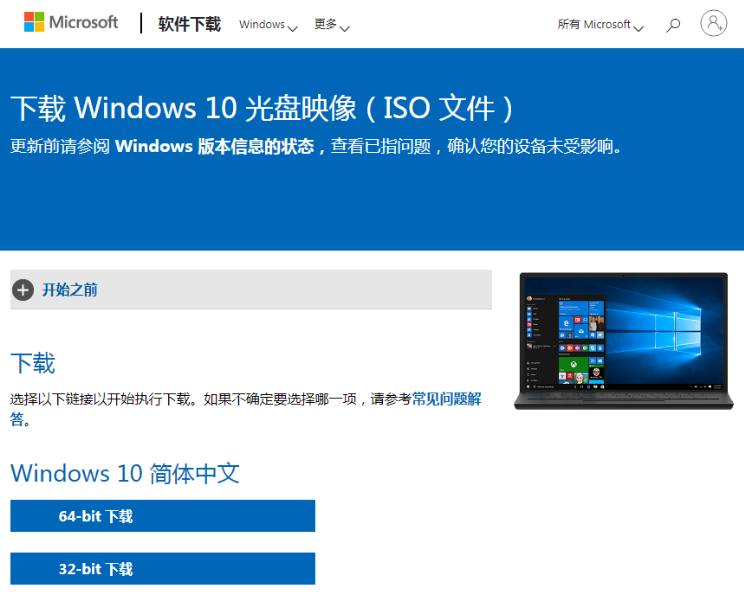
总结:
1、bios设置U盘启动。
2、在微软官网下载win10镜像来安装。
以上就是win10系统U盘启动蓝屏无字怎么解决的介绍啦,希望能帮助到大家。






 粤公网安备 44130202001059号
粤公网安备 44130202001059号